В настоящее время все больше и больше магазинов и приложений принимают Apple Pay в качестве способа оплаты,сообщает payspacemagazine.com.
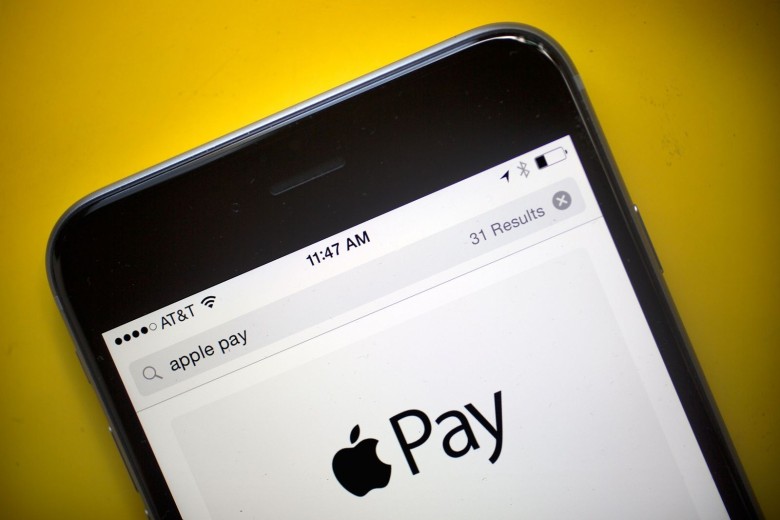
Вы можете быть онлайн-покупателем, а также делать покупки в автономном режиме, предпочитая продуктовый магазин рядом с вашим домом веб-странице в Интернете, мы не знаем этого наверняка. Но одно можно сказать наверняка — вероятность того, что вы оплатите свои покупки кредитной или дебетовой картой, составляет 90%. Если вы не слышали (что практически невозможно), Apple разработала удобное решение под названием Apple Pay. Это позволяет вам хранить часто используемые пластиковые банковские карты на устройствах Apple.
Доступность
Устройства, поддерживающие Apple Pay
Большинство современных устройств поддерживают Apple Pay. iPhone SE и более поздние модели поддерживают Apple Pay, а также все часы Apple Watch. То же самое относится и к iPad пятого поколения, как к iPad Mini 3, так и к 4, iPad Air 2 и iPad Pro. То же самое и с MacBook, но только если ваше устройство совместимо с MacOS Sierra или более поздней версии.
Банки, поддерживающие Apple Pay
Вот самый обновленный список финансовых учреждений, которые принимают Apple Pay в США и во всем мире.
Как настроить Apple Pay
Прежде всего, пользователь может добавить в систему до 8 карт на разных устройствах. Если пользователь собирается использовать Apple Pay, например, на своем iPhone и Apple Watch, он должен добавить карты на оба устройства.
Как добавить карты на iPhone и iPad
1. На вашем iPhone откройте приложение Wallet. На iPad перейдите в «Настройки» > «Wallet и Apple Pay». Нажмите Добавить кредит или
2. Дебетовая карточка. Если у вас еще нет Touch ID или пароля, вам будет предложено сделать это.
3. Коснитесь «Продолжить». Если вы хотите использовать карту, которая у вас есть в файле, с iTunes или App Store, вам просто нужно ввести код безопасности на обратной стороне вашей карты.
4. Чтобы добавить другую карту в свою учетную запись, нажмите «Добавить другую карту». Затем у вас есть возможность либо использовать камеру для сканирования вашей карты, либо вы можете ввести данные карты вручную.
5. Нажмите «Далее», чтобы проверить информацию о карте. Вам может быть предложено связаться с вашим банком для завершения процесса проверки. Одна проверка завершена, нажмите «Далее», и все готово для использования Apple Pay.
Как добавить карты на Mac
1. Чтобы добавить карту на Mac, перейдите в «Системные настройки» > «Wallet и Apple Pay», затем нажмите «Добавить карту».
2. Следуйте инструкциям на экране. Если вы хотите использовать карту, которая у вас есть в файле, с iTunes или App Store, вам просто нужно ввести код безопасности на обратной стороне вашей карты.
3. Чтобы добавить новую карту, просто введите данные своей карты и нажмите «Далее».
4. Apple попытается проверить вашу карту. Возможно, вам придется связаться с вашим банком, чтобы завершить процесс проверки.
5. Как только ваша карта будет проверена, нажмите «Далее», чтобы завершить процесс настройки.
Как добавить карты в Apple Watch
Чтобы добавить карту в Apple Watch, откройте приложение Watch на iPhone. Перейдите на вкладку «Мои часы» и выберите часы, которые вы собираетесь использовать с Apple Pay. Нажмите Wallet и Apple Pay > Добавить кредитную или дебетовую карту.
1. Следуйте инструкциям на экране, чтобы добавить карту, или введите код безопасности, связанный с картой, которую вы уже используете в iTunes.
2. Нажмите «Далее», и ваша информация будет проверена. В некоторых случаях вашему банку может потребоваться дополнительная информация.
3. После проверки вашей информации нажмите «Далее» еще раз, чтобы завершить процесс настройки.
Как использовать ApplePay
В магазинах
1. Первый способ использовать Apple Pay — поднести iPhone к ридеру и приложить палец к сканеру Touch ID. Если вы видите «Готово» вместе с галочкой, операция считается успешной.
2. Если у пользователя есть iPhone X, ему будет достаточно дважды нажать боковую кнопку и взглянуть на экран устройства. Когда пользователь видит «Готово», он может забрать устройство Apple.
3. Если вы собираетесь использовать Apple Watch для оплаты покупок, дважды нажмите боковую кнопку и не убирайте устройство, пока не увидите «Готово» вместе с соответствующей галочкой.
В приложениях
В настоящее время все больше и больше приложений принимают Apple Pay в качестве способа оплаты, наряду с лучшими казино Apple Pay . Так что, если вы заметили, что Apple Pay является одним из способов оплаты в приложении, вы обязательно сможете его использовать.
1. Когда пользователю необходимо произвести оплату другой картой, достаточно нажать на значок «>». Пользователь может найти ее рядом с картой по умолчанию.
2. Выбрав нужную карту или нужную вам карту, вы можете подтвердить транзакцию с помощью Touch ID (для iPhone или iPad). Однако при использовании Apple Watch вам придется дважды нажать боковую кнопку.
Как использовать Apple Pay в Safari
Совершите платеж с помощью iPhone, iPad или MacBook Pro с Touch ID.
1. Коснитесь кнопки Apple Pay или «Купить через Apple Pay».
2. Дважды проверьте информацию о выставлении счетов, доставке и другую информацию.
- Чтобы использовать другую карту на iPhone или iPad, коснитесь «>» рядом с выбранной картой.
- Чтобы использовать другую карту на MacBook Pro, нажимайте стрелки вверх или вниз рядом с текущей картой.
3. Когда будете готовы, подтвердите покупку и оплатите:
- На iPhone и iPad приложите палец к сканеру Touch ID. Если оплата принята, вы увидите Готово и галочку.
- На MacBook Pro вам будут даны шаги для выполнения на сенсорной панели. Положите палец на датчик Touch ID, как на устройстве iOS. Если Touch ID отключен, коснитесь значка Apple Pay, и вам будут предложены шаги для включения этой функции. Когда ваш платеж будет завершен, вы увидите знакомое сообщение и галочку.
Совершить платеж с помощью Mac
Ситуация аналогична MacBook Pro. Тем не менее, вам нужно помнить о некоторых вещах:
- Прежде всего, это невозможно реализовать, если вы не вошли в ту же учетную запись iCloud, что и ваши устройства Apple. Следующим шагом будет включение Bluetooth. Таким образом, вы даете своему Mac доступ к банковским картам, добавленным в ваши iOS-гаджеты.
- Нажмите кнопку «Купить с помощью Apple Pay» или «Apple Pay».
- Шаг третий — используйте Touch ID вашего iPhone или дважды нажмите боковую кнопку Apple Watch.
Источник payspacemagazine.com


